Cách thêm bài viết nổi bật trong WordPress chi tiết

Đã kiểm duyệt nội dung
Đánh giá
Bài viết nổi bật (featured post) trong WordPress là những nội dung quan trọng được chọn lọc để hiển thị nổi bật ở vị trí dễ thấy trên website. Việc thêm bài viết nổi bật giúp người dùng nhanh chóng tiếp cận những thông tin giá trị nhất, từ đó nâng cao trải nghiệm và tăng lượt truy cập vào các trang cần ưu tiên. Trong bài viết này, mình sẽ hướng dẫn bạn cách thêm bài viết nổi bật trong WordPress một cách chi tiết, từ dùng plugin đến thao tác thủ công với widget hay menu.
Những điểm chính
- Lý do cần thêm bài viết nổi bật trong WordPress: Hiểu được vai trò của bài viết nổi bật trong việc thu hút sự chú ý của người dùng, cải thiện trải nghiệm và tăng khả năng giữ chân độc giả trên website.
- Cách thêm bài viết nổi bật trong WordPress: Nắm được các phương pháp phổ biến để hiển thị bài viết nổi bật, giúp linh hoạt tùy chỉnh theo nhu cầu mà không cần kỹ thuật phức tạp.
- Vietnix – Nhà cung cấp dịch vụ lưu trữ uy tín, support nhiệt tình: Biết thêm về một đơn vị cung cấp hosting, VPS, domain uy tín, có đội ngũ hỗ trợ thân thiện, sẵn sàng đồng hành cùng người dùng trong quá trình vận hành website.
- Câu hỏi thường gặp: Giải đáp những thắc mắc phổ biến, giúp bạn hiểu rõ hơn về cách triển khai và tối ưu bài viết nổi bật.
Lý do cần thêm bài viết nổi bật trong WordPress
Bài viết nổi bật đóng vai trò như nội dung cốt lõi (pillar content) trên website, giúp người dùng nhanh chóng hiểu được giá trị chính mà bạn mang lại. Không chỉ cung cấp thông tin hữu ích, các bài viết này còn phản ánh mục tiêu của website và định hướng giúp người đọc tìm ra giải pháp phù hợp cho nhu cầu của họ.
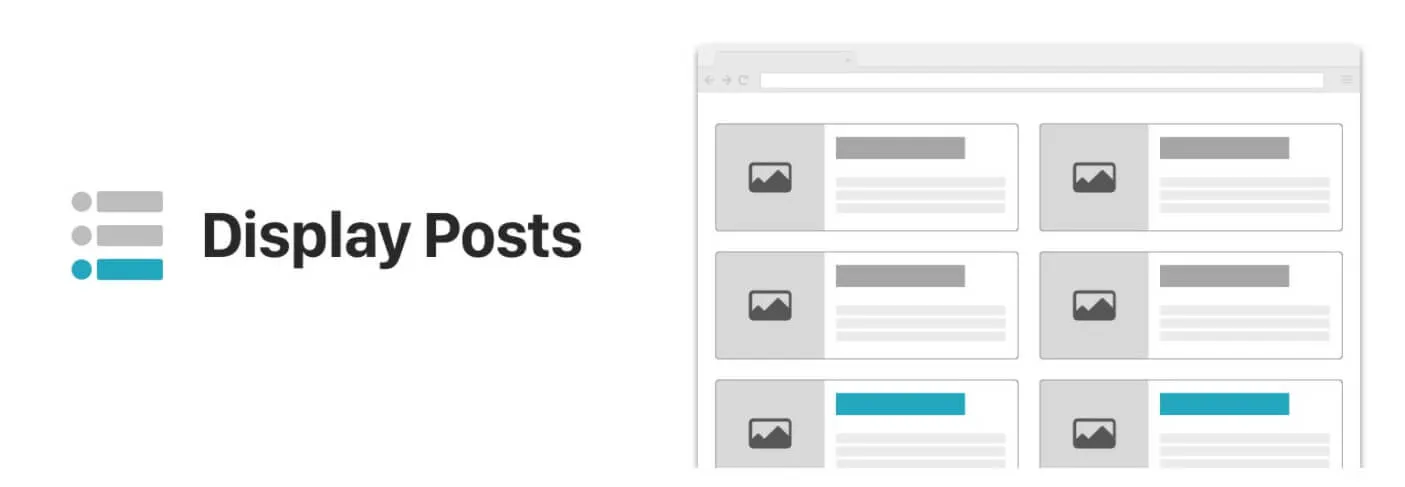
Việc thêm mục bài viết nổi bật vào trang chủ hoặc sidebar giúp thu hút sự chú ý vào những nội dung quan trọng nhất, từ đó tăng lượt truy cập vào các trang có giá trị cao. Đồng thời, nó cũng giúp người truy cập mới hiểu rõ hơn về sản phẩm, dịch vụ hoặc thông điệp bạn muốn truyền tải. Đây chính là lý do vì sao một khu vực dành riêng cho bài viết nổi bật là cần thiết trên mọi website WordPress.
Sau khi thêm bài viết nổi bật vào WordPress, một bước quan trọng tiếp theo là đảm bảo website của bạn hoạt động mượt mà và hiệu quả. Dịch vụ WordPress hosting của Vietnix chính là giải pháp lý tưởng cho điều này. Được tối ưu hóa đặc biệt cho WordPress, dịch vụ web hosting này sẽ giúp website của bạn hoạt động nhanh chóng và ổn định, đồng thời nâng cao trải nghiệm người dùng. Hơn nữa, khi sử dụng dịch vụ WordPress hosting tại Vietnix, bạn sẽ nhận được plugin Rank Math SEO Pro miễn phí – một công cụ SEO mạnh mẽ giúp bạn dễ dàng tối ưu hóa trang web trên Google. Liên hệ ngay!
Tạo website nhanh chóng & dễ dàng với
QUÀ TẶNG HẤP DẪN TỪ VIETNIX!
Nhận ngay Rank Math Pro, Elementor Pro, WP Smush Pro và hơn 500 theme bản quyền hoàn toàn miễn phí!
Xem kho quà tặng ngay!

Có nên thêm bài viết nổi bật vào sidebar không?
Việc thêm mục bài viết nổi bật vào sidebar là một lựa chọn rất đáng cân nhắc. Sidebar thường được tận dụng để hiển thị các nội dung như quảng cáo, liên kết mạng xã hội hoặc form đăng ký nhận bản tin – những thứ mà người dùng có thể dễ dàng nhìn thấy mà không làm gián đoạn trải nghiệm đọc. Tương tự, khi đưa bài viết nổi bật vào khu vực này, bạn đang tạo điều kiện để người đọc khám phá những nội dung giá trị nhất trên website mà không cần phải tìm kiếm.
Cách bố trí này không chỉ giúp tăng lượng truy cập cho các bài viết quan trọng mà còn nâng cao khả năng giữ chân người dùng. Một ví dụ thực tế là blog của MyThemeShop – Nơi các bài viết nổi bật luôn xuất hiện ở phần sidebar trong mọi trang bài viết, tạo ra một luồng điều hướng nội dung xuyên suốt và hiệu quả. Vì vậy, nếu bạn muốn tăng cường sự hiện diện cho các nội dung chủ lực, việc thêm bài viết nổi bật vào sidebar là một giải pháp vừa đơn giản vừa hiệu quả.
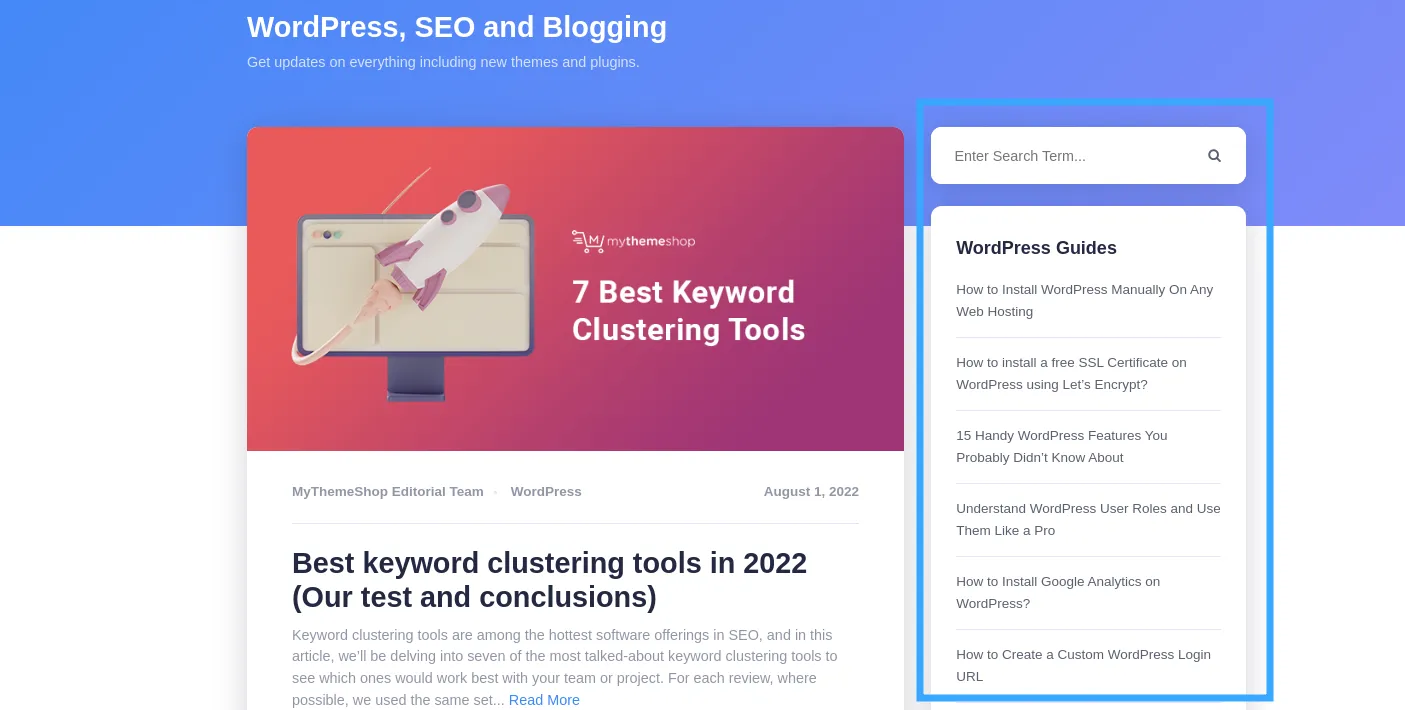
Cách thêm bài viết nổi bật trong WordPress
1. Thêm bài viết nổi bật vào sidebar WordPress mà không cần plugin
Bạn hoàn toàn có thể thêm bài viết nổi bật vào sidebar của WordPress mà không cần cài đặt bất kỳ plugin nào. Đây là một phương pháp đơn giản, dễ thực hiện trực tiếp trong phần quản trị của WordPress. Trước tiên, từ giao diện quản trị WordPress, bạn truy cập vào mục Appearance → Widgets. Tại đây, bạn kéo và thả tiện ích List vào khu vực sidebar mà bạn muốn hiển thị bài viết nổi bật.
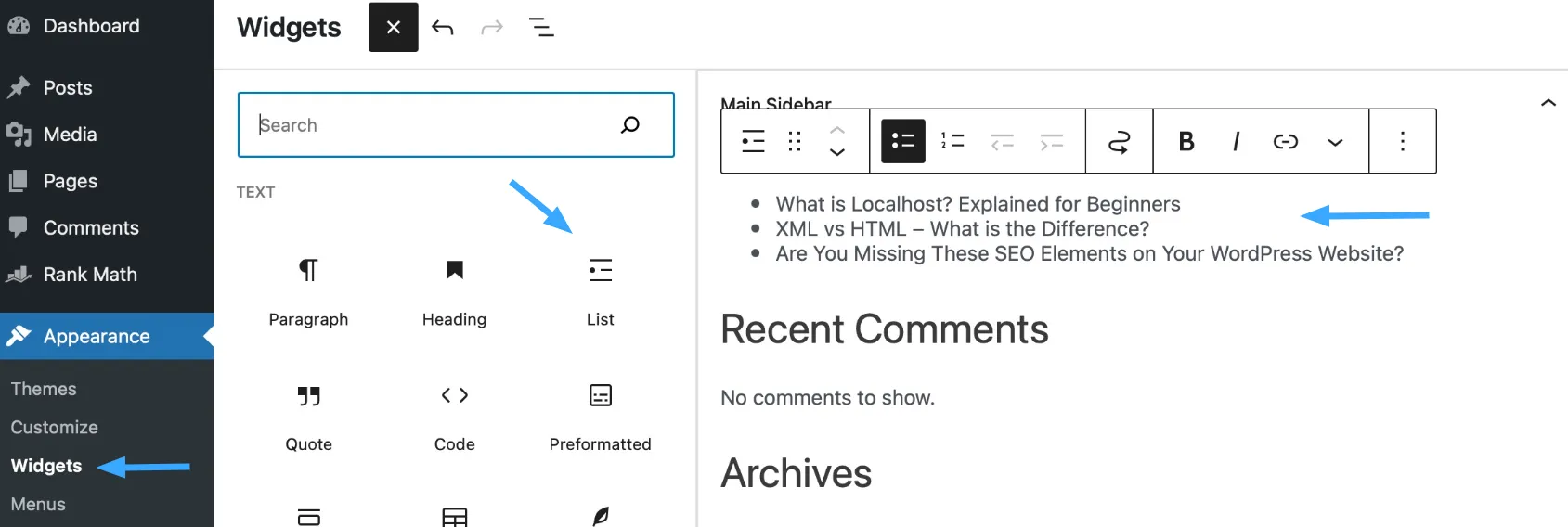
Khi tiện ích List được thêm vào, bạn sẽ thấy một trình chỉnh sửa trực quan kèm một số nút định dạng cơ bản. Bạn có thể nhập tiêu đề các bài viết nổi bật theo dạng danh sách bullet (gạch đầu dòng). Để tạo liên kết cho từng tiêu đề bài viết, bạn chỉ cần bôi đen tên bài viết và nhấn nút link (nút hình mắt xích), sau đó dán URL bài viết tương ứng vào.
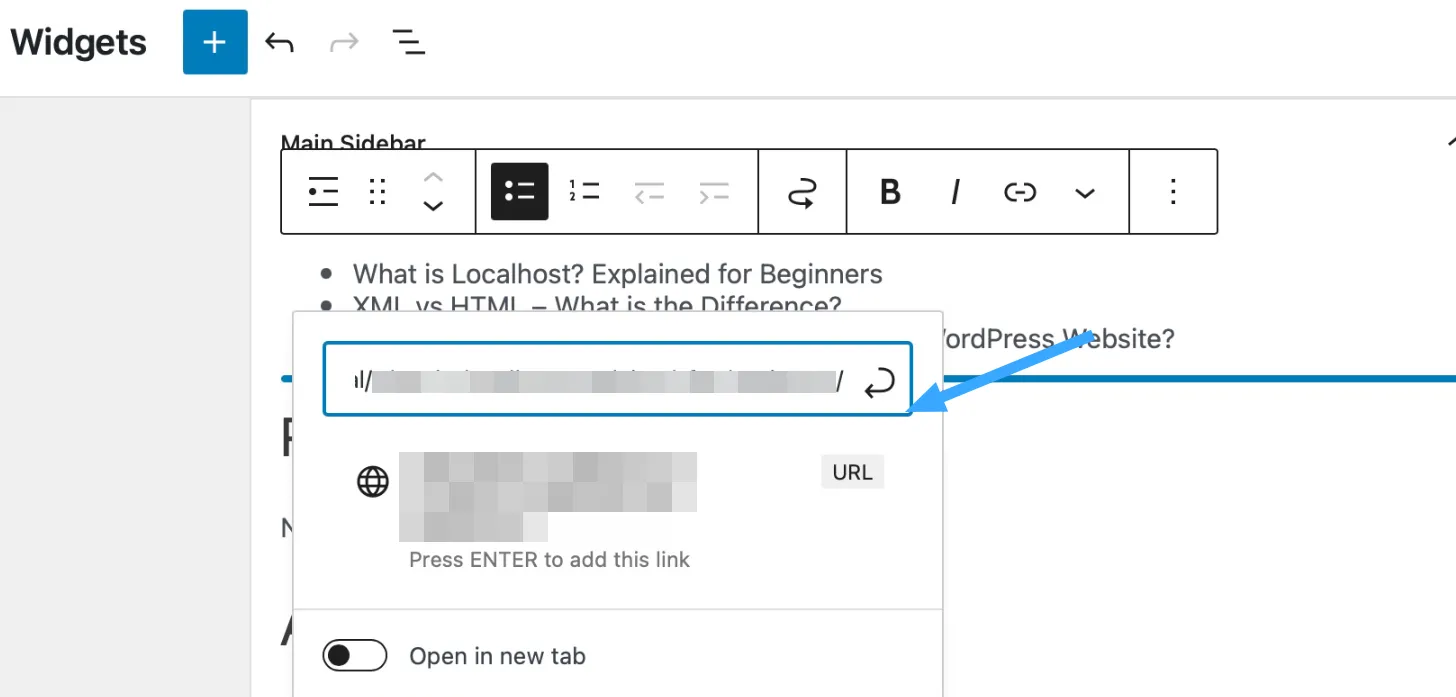
Sau khi hoàn tất, bạn nhấn nút Update để lưu thay đổi. Giờ đây, bạn có thể truy cập trang web để kiểm tra phần bài viết nổi bật đã hiển thị đúng như mong muốn trên sidebar.
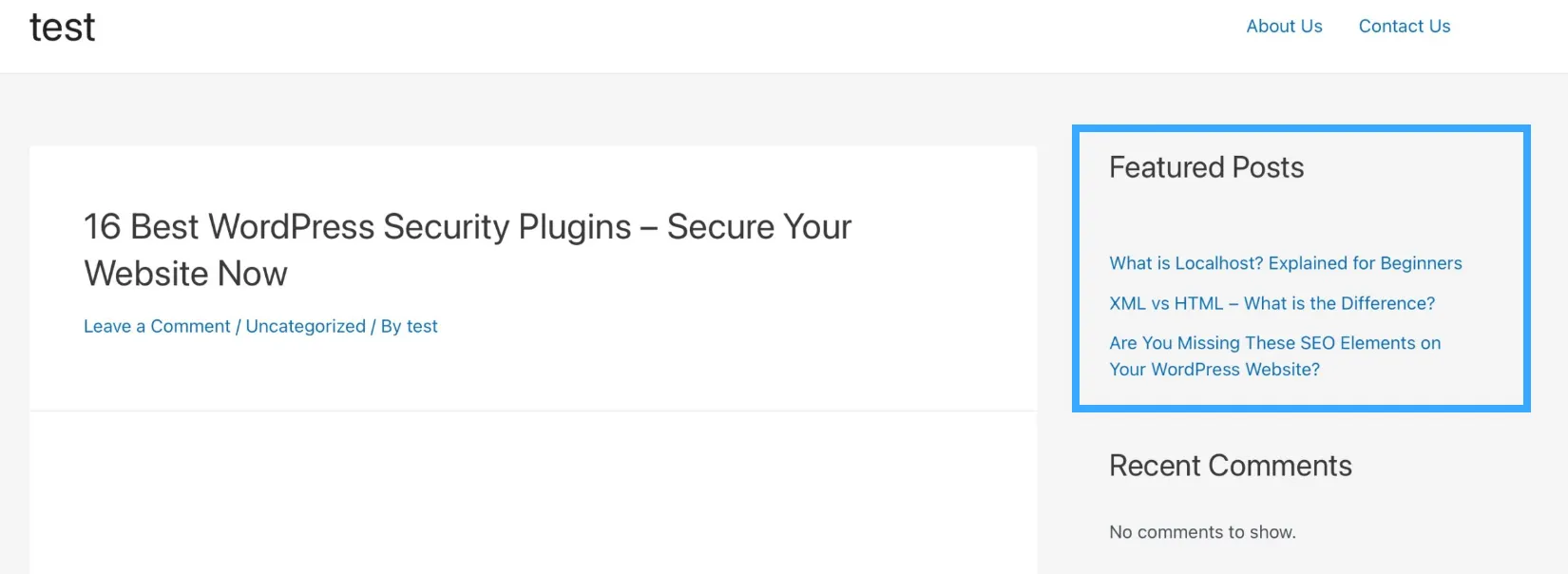
2. Thêm bài viết nổi bật vào sidebar WordPress bằng menu
Phương pháp này sẽ mang lại cho bạn nhiều quyền kiểm soát hơn đối với nội dung, nhưng sẽ cần thực hiện một vài bước thủ công. Thay vì tạo một danh sách tĩnh, bạn sẽ tạo một menu điều hướng (navigation menu) và thêm menu đó vào sidebar của website.
Ưu điểm của cách làm này là bạn có thể dễ dàng thêm bài viết mới mà không cần chỉnh sửa lại widget và sắp xếp thứ tự hiển thị bằng cách kéo thả đơn giản. Ngoài ra, bạn cũng không cần tạo lại danh sách mỗi khi muốn sử dụng menu trên các vị trí khác nhau trong website. Để bắt đầu, bạn truy cập vào mục Appearance → Menus trong bảng điều khiển WordPress và nhấn vào liên kết create a new menu.
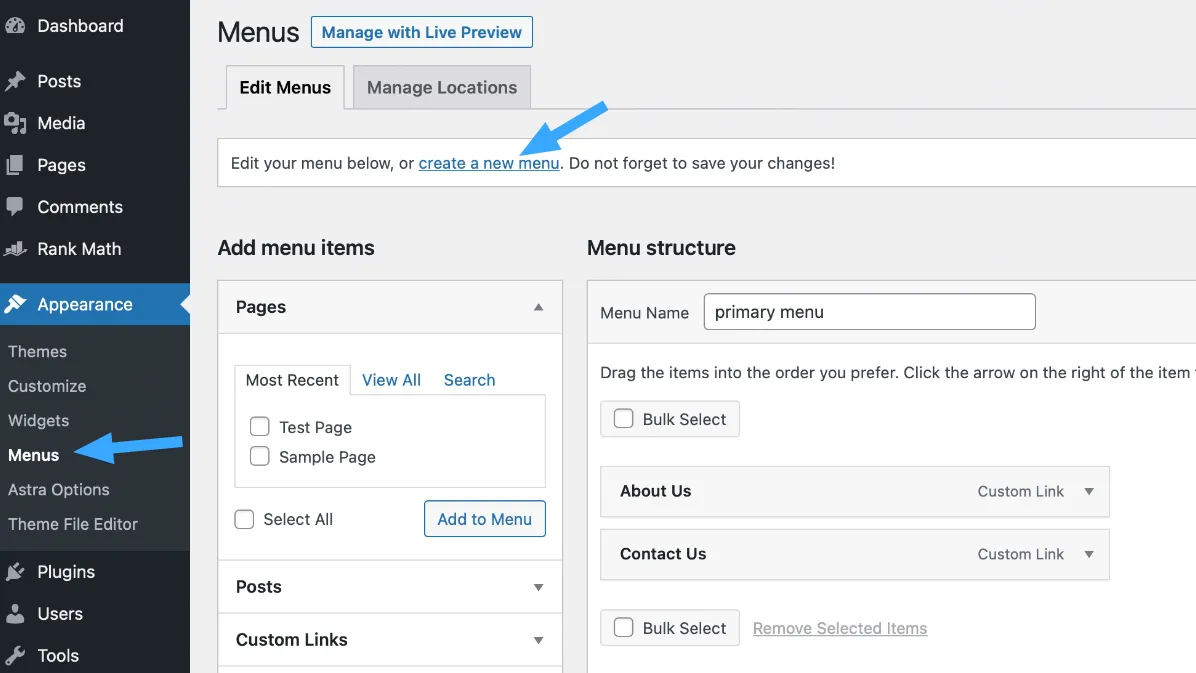
Tiếp theo, bạn hãy nhập tên menu để dễ nhận diện sau này, ví dụ: “Featured Posts”. Sau đó, bạn nhấn vào nút Create Menu để tạo menu mới.
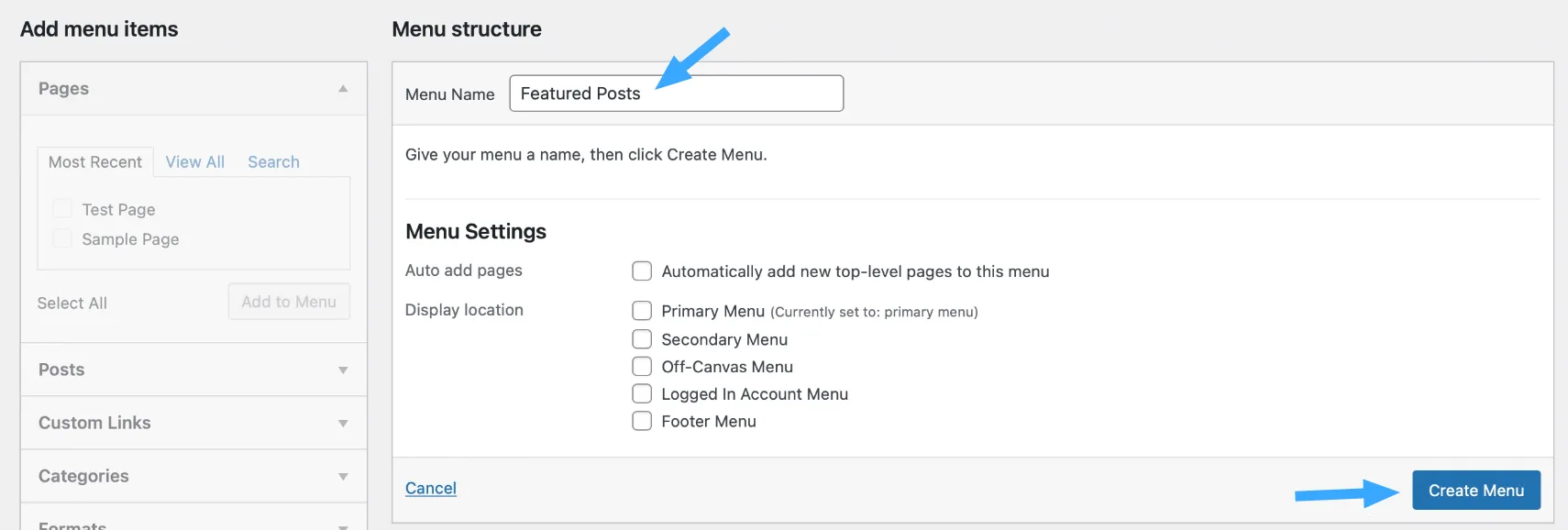
Sau khi menu trống được tạo, bạn chuyển sang tab Posts, chọn những bài viết mà bạn muốn làm nổi bật và nhấn Add to Menu. Những bài viết được chọn sẽ xuất hiện ở cột bên phải. Tại đây, bạn có thể chỉnh sửa từng tiêu đề bằng cách nhấp vào tên bài viết, hoặc sắp xếp lại vị trí bằng thao tác kéo thả lên xuống. Khi hoàn tất, bạn nhấn Save Menu để lưu lại.
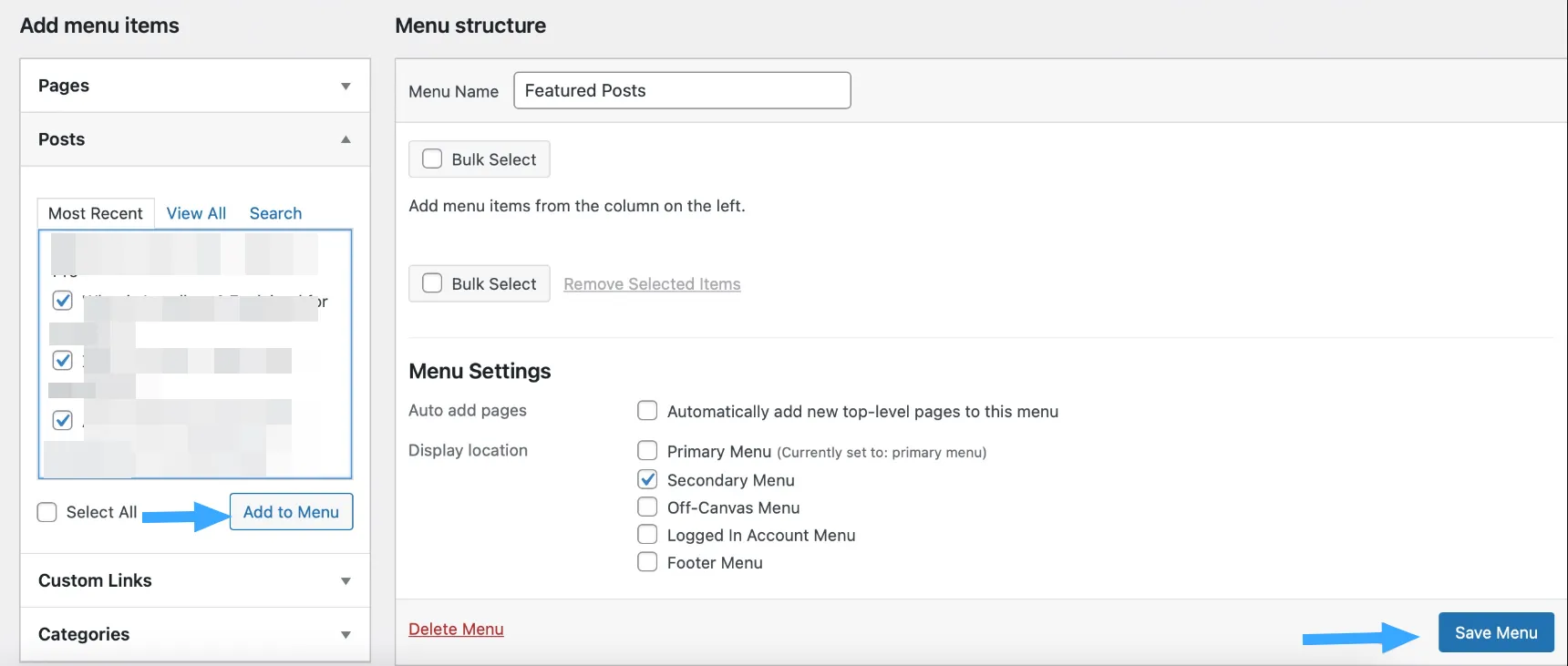
Giờ là lúc thêm menu này vào giao diện website, bạn truy cập vào Appearance → Widgets từ bảng điều khiển WordPress. Tiếp theo, bạn nhấn vào biểu tượng ‘+’, sau đó tìm và kéo widget Navigation Menu vào khu vực sidebar mong muốn. Tại đây, bạn sẽ thấy hai trường: Title và Select Menu. Ở mục Select Menu, bạn chọn menu “Featured Posts” mà bạn đã tạo. Trong mục Title, bạn nhập tiêu đề hiển thị cho khách truy cập, ví dụ: “Bài viết nổi bật”. Sau cùng, bạn nhấn Update để lưu thay đổi.
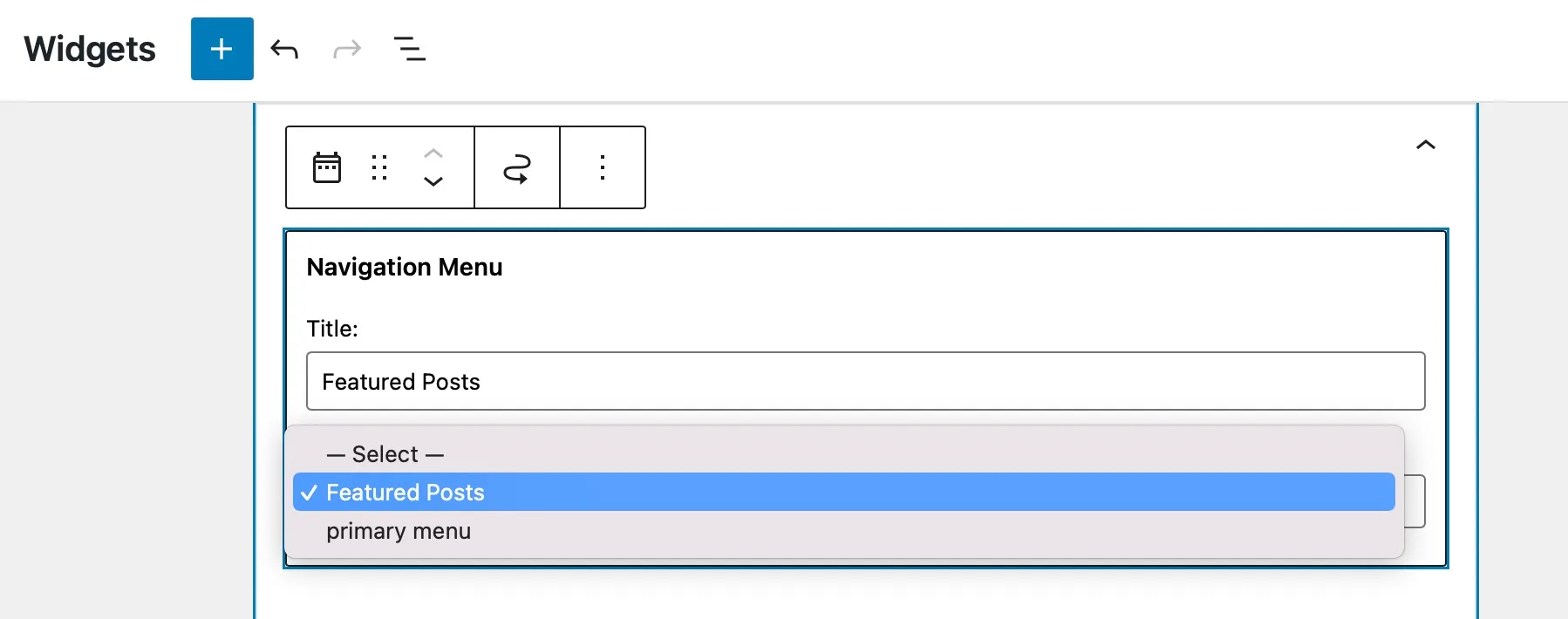
Giờ thì bạn có thể truy cập trang web để xem kết quả, menu bài viết nổi bật đã hiển thị ngay trên sidebar như mong muốn.
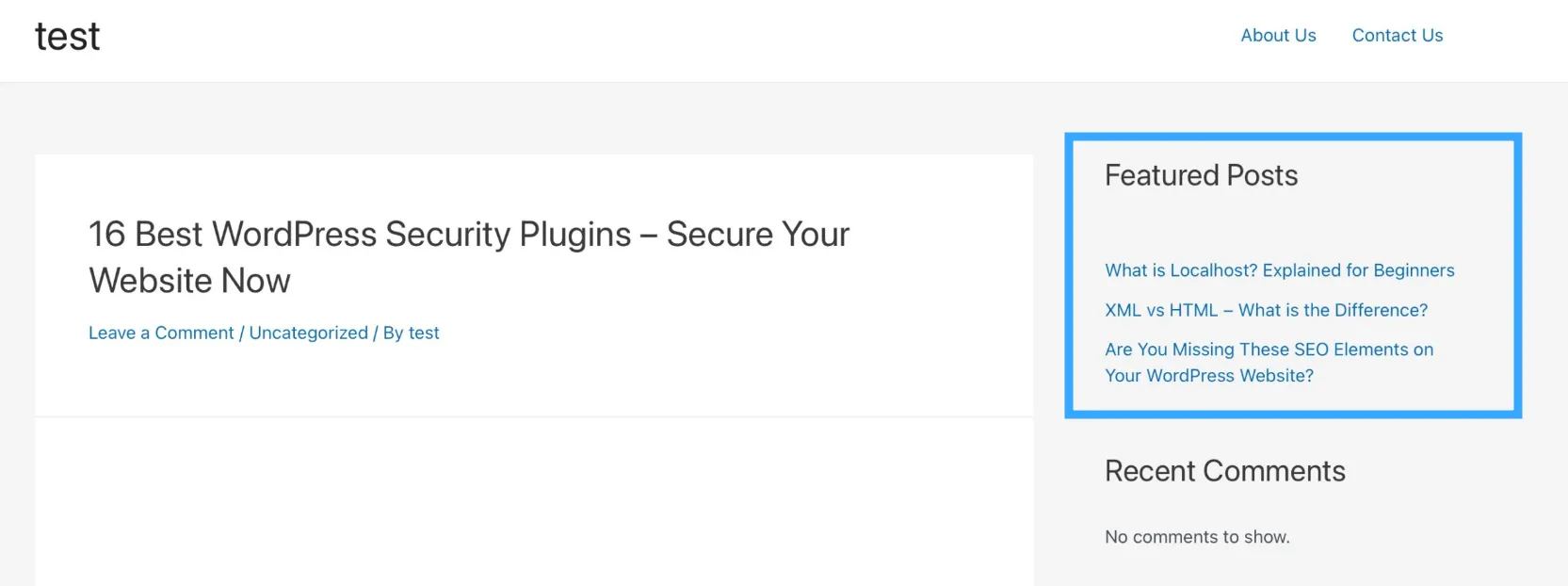
3. Thêm bài viết nổi bật trong WordPress bằng cách sử dụng block
Nếu không muốn đặt bài viết nổi bật trong sidebar, bạn hoàn toàn có thể hiển thị mục này trực tiếp trong các bài viết hoặc trang trên WordPress. Để thực hiện, bạn có thể sử dụng trình soạn thảo block Gutenberg – trình chỉnh sửa mặc định đã được tích hợp sẵn trong WordPress.
Trước tiên, bạn hãy mở bài viết hoặc trang mà bạn muốn thêm danh sách bài viết nổi bật. Tại màn hình chỉnh sửa nội dung, bạn nhấn vào nút “+” (Add block) ở góc trên và thêm block “List” vào khu vực muốn hiển thị.
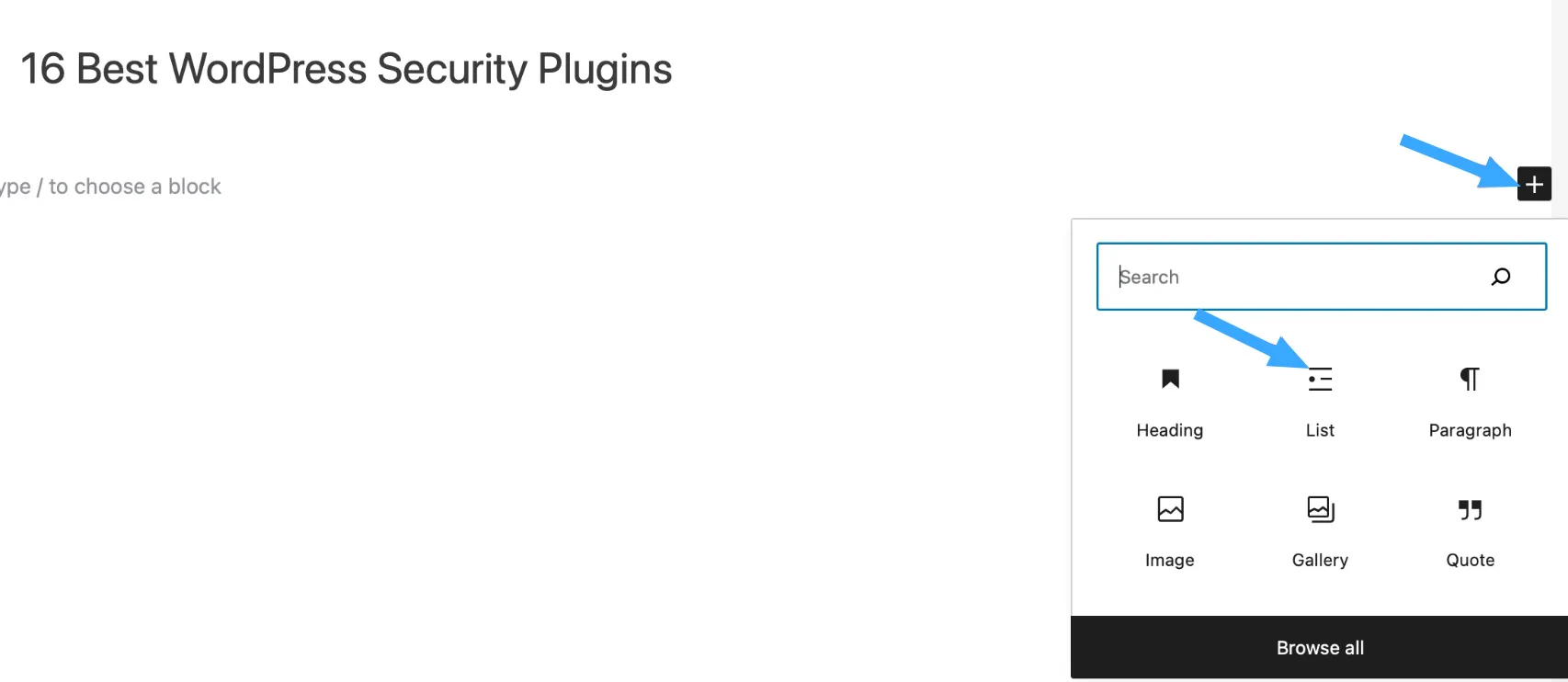
Sau đó, bạn hãy thêm tiêu đề của từng bài viết nổi bật dưới dạng các dòng trong danh sách này. Tiếp theo, bạn chọn đoạn văn bản (tên bài viết), nhấn vào biểu tượng “Link” trên thanh công cụ và chèn đường dẫn đến bài viết tương ứng.
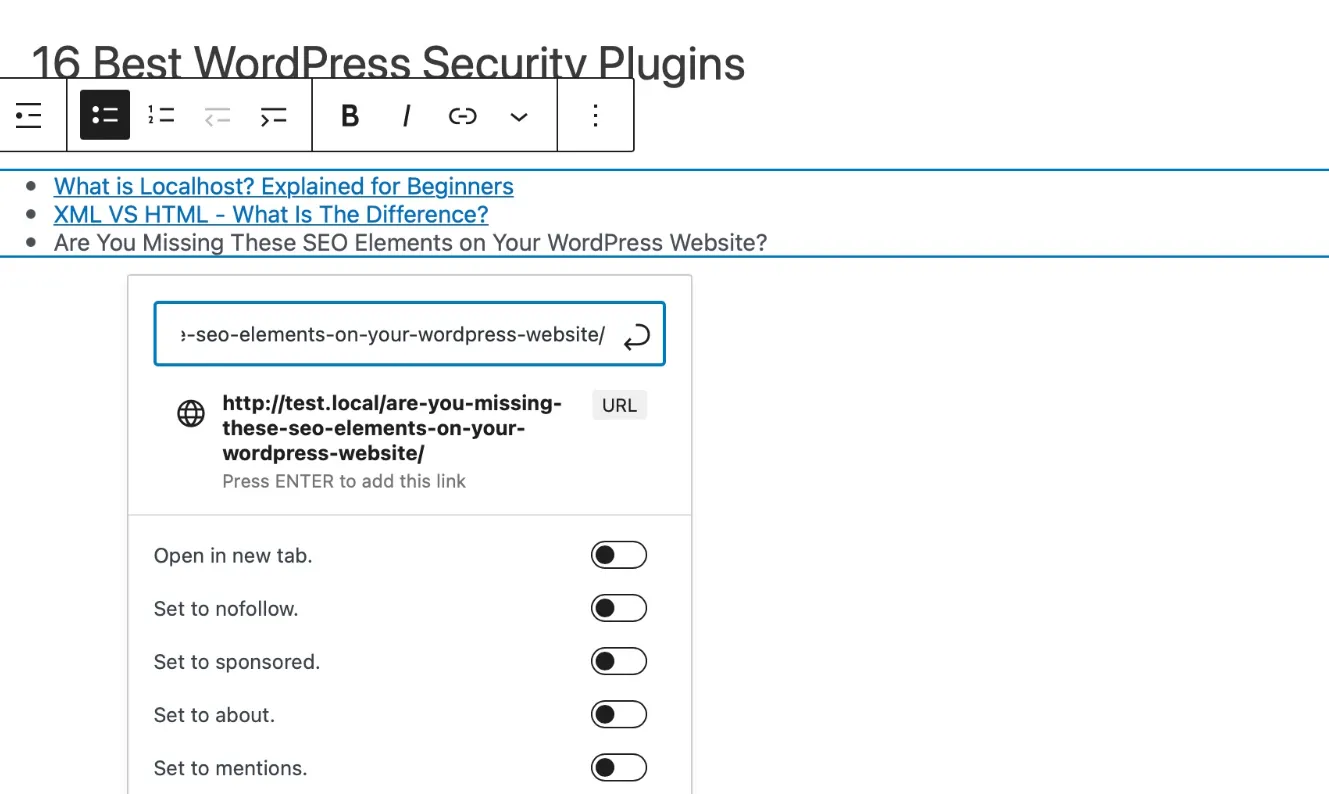
Sau khi hoàn tất, nhấn “Update” hoặc “Publish” để lưu thay đổi. Vậy là bạn đã có một danh sách bài viết nổi bật hiển thị trực tiếp trên bài viết hoặc trang một cách nhanh chóng và dễ dàng. Đây là một trong những cách đơn giản nhất để thêm bài viết nổi bật trong WordPress mà không cần cài đặt plugin. Ngoài ra, Gutenberg còn hỗ trợ lưu block thành block tái sử dụng (reusable block), cho phép bạn thêm cùng một danh sách bài viết nổi bật vào nhiều bài viết hoặc trang khác.
Để làm điều này, bạn hãy nhấn vào biểu tượng ba chấm (⋮) ở góc trên bên phải của block, sau đó chọn “Add to Reusable blocks”, đặt tên cho block và lưu lại. Từ nay, bạn có thể chèn block này ở bất kỳ đâu trên website một cách nhanh chóng và tiện lợi.
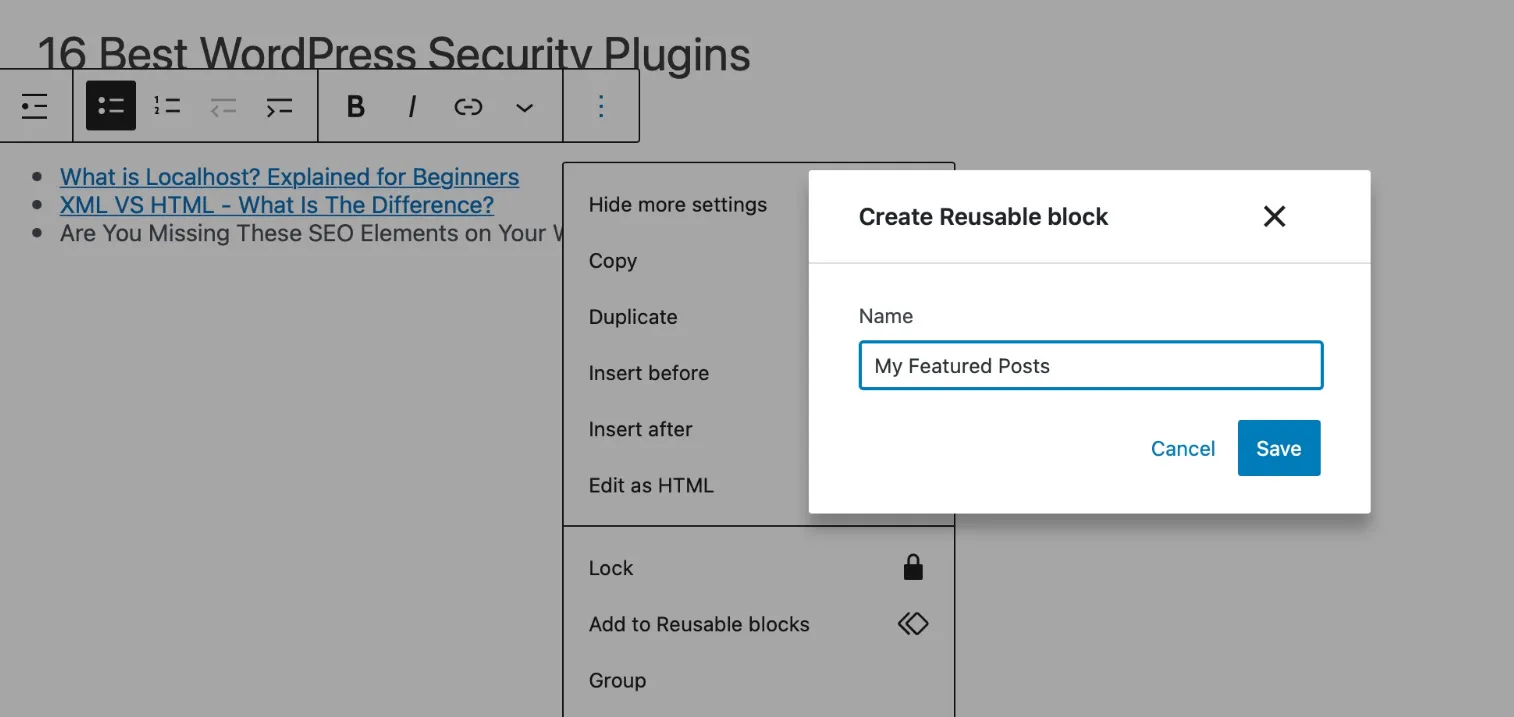
4. Thêm bài viết nổi bật trong WordPress bằng plugin
Nếu bạn muốn hiển thị danh sách bài viết nổi bật theo cách trực quan và thẩm mỹ hơn, thì việc sử dụng plugin WordPress sẽ là lựa chọn phù hợp. Có nhiều plugin hỗ trợ tính năng này, nhưng trong hướng dẫn này, mình sẽ sử dụng plugin Display Posts – một plugin đơn giản giúp bạn chèn bài viết nổi bật bằng shortcode.
Đầu tiên, bạn cần cài đặt và kích hoạt plugin Display Posts bằng cách truy cập vào khu vực quản trị WordPress, đi đến Plugins → Add New, sau đó nhập “Display Posts” vào ô tìm kiếm. Khi plugin hiển thị, bạn nhấn Install Now và sau đó nhấn Activate để kích hoạt plugin.
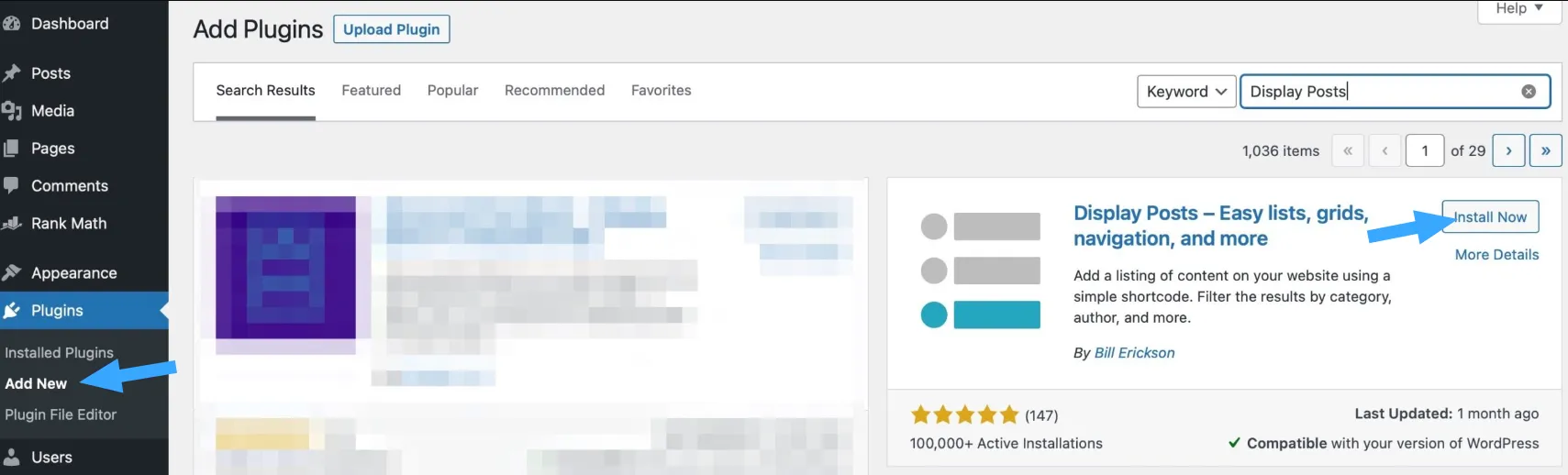
Plugin này cho phép bạn chèn shortcode hiển thị bài viết nổi bật vào bất kỳ trang, bài viết hoặc widget văn bản nào. Khi bạn thêm code shortcode vào trình soạn thảo, bạn sẽ chỉ thấy đoạn code (placeholder), nhưng khi xuất bản hoặc cập nhật, danh sách bài viết nổi bật sẽ hiển thị đầy đủ trên trang. Tại màn hình chỉnh sửa bài viết hoặc trang, bạn nhấn vào biểu tượng ‘+’, sau đó chọn khối Shortcode. Tiếp theo, bạn nhập shortcode:
[display-posts]
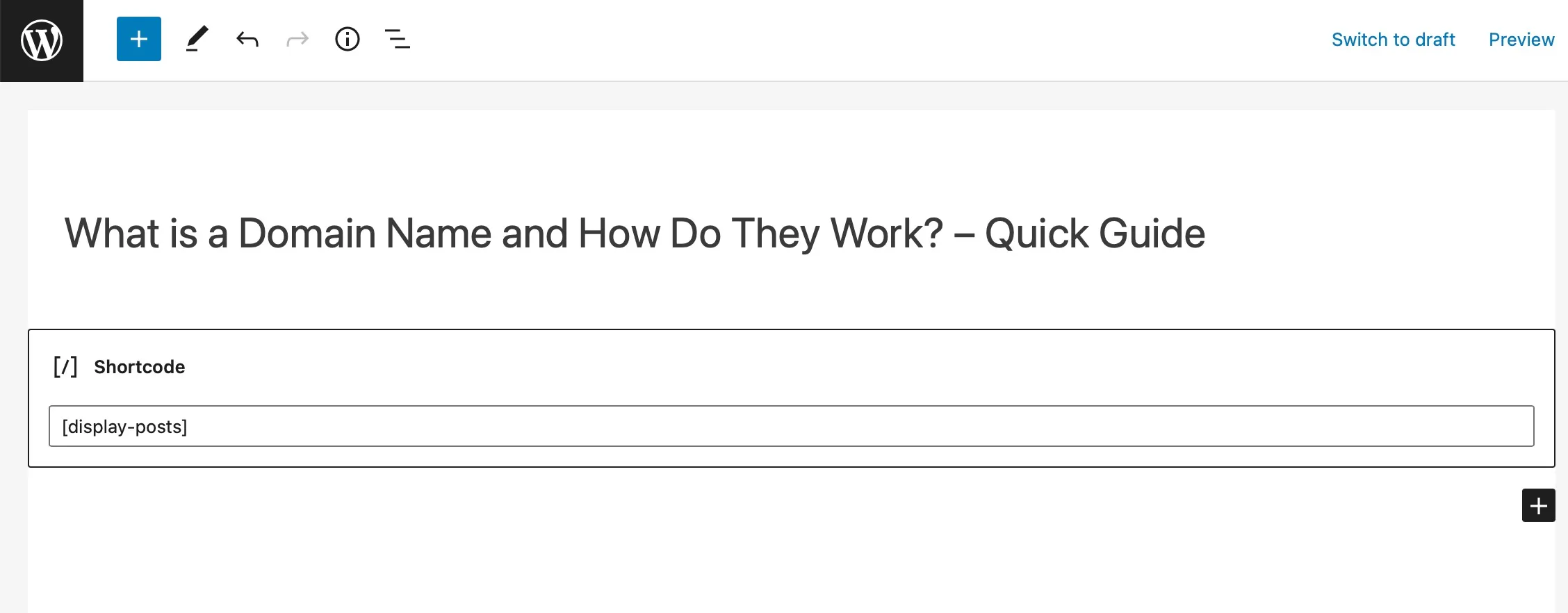
Sau khi hoàn tất, bạn nhấn Publish hoặc Update để lưu thay đổi. Cuối cùng, bạn truy cập trang web của bạn để xem kết quả hiển thị bài viết nổi bật hoạt động như thế nào.
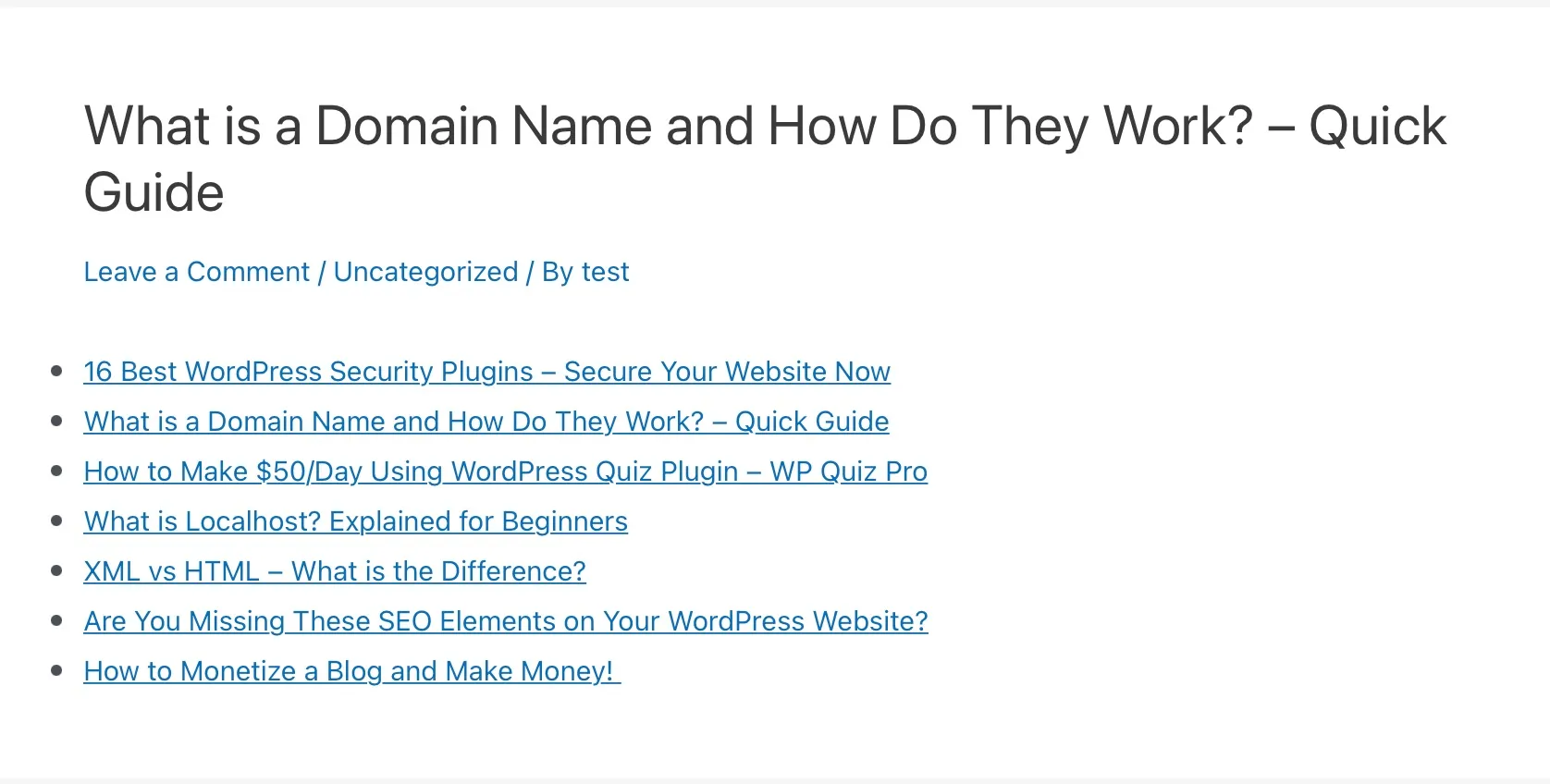
Vietnix – Nhà cung cấp dịch vụ lưu trữ uy tín, support nhiệt tình
Dịch vụ hosting tại Vietnix là lựa chọn đáng tin cậy cho mọi website nhờ tốc độ nhanh chóng, độ ổn định cao và tính bảo mật vượt trội. Với hơn 12 năm kinh nghiệm trong lĩnh vực hạ tầng lưu trữ, Vietnix không chỉ cung cấp giải pháp tối ưu mà còn đồng hành cùng khách hàng trong suốt quá trình vận hành. Đặc biệt, đội ngũ kỹ thuật luôn túc trực 24/7, hỗ trợ tận tình và kịp thời, giúp bạn yên tâm tập trung phát triển nội dung và kinh doanh online. Liên hệ ngay để được tư vấn dịch vụ phù hợp!
Thông tin liên hệ:
- Website: https://vietnix.vn/
- Hotline: 1800 1093
- Email: sales@vietnix.com.vn
- Địa chỉ: 265 Hồng Lạc, Phường 10, Quận Tân Bình, TP HCM.
Câu hỏi thường gặp
Những cách nào để thêm bài viết nổi bật trong WordPress mà không làm giảm tốc độ tải trang?
Để hiển thị bài viết nổi bật trong WordPress mà không làm giảm tốc độ tải trang, bạn có thể áp dụng các cách sau:
– Sử dụng plugin nhẹ và tối ưu: Chọn các plugin như Display Posts hoặc WP Show Posts. Những plugin này được tối ưu hóa tốt và không ảnh hưởng nhiều đến tốc độ tải trang.
– Chèn shortcode thủ công: Thêm bài viết nổi bật trực tiếp vào trang hoặc bài viết qua shortcode mà không cần plugin nặng, giúp giảm thiểu tài nguyên sử dụng.
– Sử dụng cache: Kích hoạt caching để lưu trữ các bài viết nổi bật đã hiển thị, giúp giảm tải cho máy chủ và tăng tốc độ tải trang.
– Tránh sử dụng các widget động: Nếu sử dụng widget để hiển thị bài viết nổi bật, hãy tránh các widget có nội dung thay đổi liên tục, vì chúng có thể làm tăng thời gian tải trang.
– Tối ưu hóa hình ảnh: Đảm bảo các bài viết nổi bật có hình ảnh được tối ưu hóa về kích thước và chất lượng, giúp giảm thiểu ảnh hưởng đến tốc độ tải trang.
Làm sao để sử dụng shortcode hiển thị bài viết nổi bật trong WordPress?
Để sử dụng shortcode hiển thị bài viết nổi bật trong WordPress, bạn chỉ cần cài đặt và kích hoạt plugin Display Posts, sau đó thêm shortcode [display-posts] vào bài viết hoặc trang. Bạn có thể tùy chỉnh shortcode để lọc và hiển thị bài viết theo ý muốn. Cuối cùng, bạn cập nhật hoặc xuất bản trang để hiển thị kết quả.
Tại sao tôi nên sử dụng bài viết nổi bật trong WordPress?
Sử dụng bài viết nổi bật trong WordPress giúp thu hút sự chú ý người dùng, cải thiện trải nghiệm người dùng và tăng khả năng chuyển đổi. Nó cũng hỗ trợ SEO bằng cách làm nổi bật các bài viết quan trọng, giúp Google dễ dàng lập chỉ mục. Đồng thời, bài viết nổi bật thúc đẩy sự tương tác và chia sẻ nội dung, nâng cao hiệu quả hoạt động của website.
Lời kết
Việc thêm bài viết nổi bật trong WordPress không chỉ giúp làm nổi bật những nội dung quan trọng mà còn nâng cao trải nghiệm người dùng và hỗ trợ SEO cho website. Với các phương pháp đơn giản như sử dụng shortcode, plugin, hoặc tùy chỉnh thanh bên, bạn hoàn toàn có thể dễ dàng triển khai tính năng này mà không làm ảnh hưởng đến tốc độ tải trang. Hãy thử nghiệm và chọn cách phù hợp nhất để tối ưu hóa trang web của mình. Chúc bạn thành công trong việc tạo ra một website hấp dẫn và hiệu quả!
THEO DÕI VÀ CẬP NHẬT CHỦ ĐỀ BẠN QUAN TÂM
Đăng ký ngay để nhận những thông tin mới nhất từ blog của chúng tôi. Đừng bỏ lỡ cơ hội truy cập kiến thức và tin tức hàng ngày



















